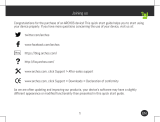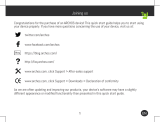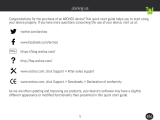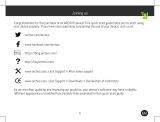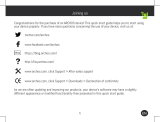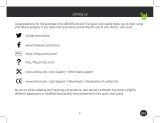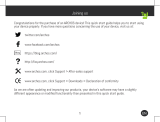Pagina wordt geladen...

31 NL
Gefeliciteerd met de aanschaf van uw ARCHOS-apparaat! Met behulp van de verkorte handleiding kunt
u meteen aan de slag. Als u nog vragen heeft over het gebruik van het apparaat, ga dan naar:
twitter.com/archos
www.facebook.com/archos
Blog
https://blog.archos.com/
http://faq.archos.com/
www.archos.com, klik op Support > After-sales support
www.archos.com, click Support > Downloads > Declaration of conformity
[Conformiteitsverklaring]
Aangezien wij onze producten regelmatig updaten en verbeteren, kunnen de afbeeldingen en/of de
functies van uw apparaatsoftware afwijken van de software in deze Verkorte handleiding.
Kom erbij!

32
Warranty
ARCHOS 133 Oxygen
Gebruikershandleiding
Garantie, wettelijke
mededelingen en
veiligheidsvoorschriftem
Uitpakken
Oplader/adapter
Oplaadkabel

33 NL
Beschrijving van het apparaat
Uw apparaat werkt
met het Android
6.0-besturingssysteem.
Er kunnen updates worden
voorgesteld om de prestaties
van het apparaat te
verbeteren. Om te controleren
op nieuwe updates gaat
u naar: Settings > About
tablet > Check for update
[Instellingen > Over de tablet
> Controleren op updates].
Camera aan de voorkant
Reset
Hoofdtelefoonaansluiting
Micro-USB-poort
Camera aan de achterkant
AAN/UIT Volume+/-
HDMI-poort
Luidspreker
Sleuf voor extra geheugen
Luidspreker
Micro USB host-poort
DC-in connector
Microfoon

34
Aan de slag
De batterij volledig opladen
Sluit de oplaadkabel aan op de Micro-SB-poort en sluit de adapter aan op het stopcontact.
Wacht totdat de batterij helemaal is opgeladen.
Inschakelen
1. Houd de AAN/UIT-knop ingedrukt om het apparaat in te schakelen.
2. Volg de aanwijzingen voor het instellen van het apparaat: taal, WiFi, gegevens kopiëren,
naam invoeren, e-mail instellen, telefoon beveiligen, meldingen weergeven, Google services en
apps van derden.
OPMERKING: U kunt bepaalde stappen overslaan en deze later uitvoeren via de app Settings
[Instellingen].
Items in een beginscherm verplaatsen: Houd uw vinger op het item totdat de rasterlijnen voor
plaatsing worden weergegeven. Schuif het item naar de gewenste locatie en laat het item los.
Items in een beginscherm verwijderen: Houd uw vinger op het item en schuif het naar de
bovenkant van het scherm. Laat het item los boven het pictogram "Remove" [Verwijderen].
De installatie van items ongedaan maken: In het Alle apps-scherm houdt u het item vast en
schuift u uw vinger naar de bovenkant van het scherm. Laat de app los boven de Uninstall-
prullenbak.

35 NL
Tips
Applicatiemappen maken: Laat het pictogram van een app boven een andere app op het
beginscherm vallen. De twee pictogrammen worden gecombineerd.
Achtergrond wijzigen: Houd uw vinger op een lege plek op het beginscherm. Kies dan de
volgende optie uit de lijst: Wallpaper [Achtergrond].
Widgets: Houd uw vinger op een lege plek op het beginscherm. Kies dan de volgende optie uit
de lijst: Widgets.
Uw apparaat beveiligen: Stel een schermvergrendeling in om uw gegevens te beschermen. Kies
de app Settings [Instellingen] en dan Security [Beveiliging].
Kies een schermvergrendeling.
Android-apparaatbeheer: Wanneer u uw apparaat bent kwijtgeraakt dan kunt u op de pagina van
Android-apparaatbeheer (https://www.google.com/android/devicemanager) al uw gegevens
wissen, het apparaat vergrendelen, het apparaat lokaliseren of het apparaat bellen.
Geprogrammeerd in- en uitschakelen: U kunt de tijden voor het in- en uitschakelen van het
apparaat vooraf programmeren. Zo kunt u de uitschakeling van het apparaat instellen op het
moment dat u gaat slapen.

36NL
Probleemoplossing
Voor meer antwoorden op technische vragen gaat u naar: faq.archos.com
- Wanneer uw apparaat is vastgelopen:
Druk 10 seconden lang op de AAN/UIT-knop.
- Wanneer uw apparaat niet wordt ingeschakeld:
1. Laad uw apparaat op.
2. Druk 10 seconden lang op de AAN/UIT-knop.
- Wanneer uw apparaat traag is:
Sluit alle apps die u niet gebruikt.
- Als de WiFi-ontvangst matig is:
Controleer of u niet te ver uit de buurt bent van een WiFi hotspot.
Update de firmware van het apparaat: http://www.archos.com/support.
Reset uw verbindingsparameters en stel ze opnieuw in.
Neem contact op met uw WiFi-provider.
- Als uw apparaat niet goed werkt:
Herstel de standaardinstellingen van uw apparaat. Ga naar Settings > Backup & reset
> Factory data reset [Instellingen > Back-up & reset > Fabrieksinstellingen herstellen].
Wanneer u geen toegang krijgt tot de instellingen, lees dan de FAQ's over het herstellen van de
fabrieksinstellingen.
/